
สารบัญ:
- ผู้เขียน John Day [email protected].
- Public 2024-01-30 13:02.
- แก้ไขล่าสุด 2025-01-23 15:12.

นี่เป็นโมเดล 3 มิติที่ดีของ kazoo ที่สร้างจาก Tinkercad คุณสามารถทำสิ่งนี้ได้ด้วยคำแนะนำนี้
เสบียง:
1. มือเดียว
2. คอมพิวเตอร์
3. เมาส์ (แต่ไม่จำเป็น)
4. บัญชี tinkercad
ขั้นตอนที่ 1: รับบัญชี Tinkercad



ไปที่ tinkercad.com และสร้างบัญชีโดยไปที่เข้าร่วมทันที แล้วคลิกสร้างบัญชีส่วนตัว หากคุณมีบัญชี tinkercad อยู่แล้ว ให้ไปที่แดชบอร์ดและไปที่ codeblocks และสร้าง codeblock ใหม่
ขั้นตอนที่ 2: สัมผัสถึงโครงสร้าง

ทางด้านขวาของหน้าจอคือเวิร์กเพลนทางด้านซ้ายคือพื้นที่โครงสร้างบล็อคโค้ด (ฉันไม่รู้ว่ามันเรียกว่าอะไร) เหนือเวิร์กเพลน คุณจะเห็นตำแหน่งที่คุณเริ่มโค้ดและเปลี่ยนความเร็วของโค้ด ถังขยะจะลบออกและฉันคิดว่าคุณจะสามารถรับส่วนที่เหลือได้
ขั้นตอนที่ 3: โครงสร้างของ Kazzo
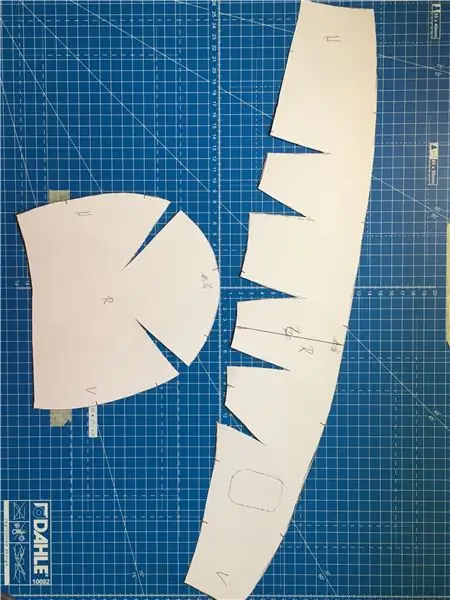

บล็อคโค้ดของคุณควรอยู่ในรูปแบบเดียวกับที่แสดงในภาพด้านบน และเมื่อคุณวางบล็อคโค้ดลง ให้เล่นบล็อกนั้นเสมอเพื่อให้แน่ใจว่าไม่มีสิ่งใดเกิดขึ้น ซึ่งไม่ควรเล่นโค้ดทุกครั้งหลังบล็อกโค้ดที่คุณวาง. จนกระทั่งระนาบการทำงานมีลักษณะเหมือนในภาพด้านบน
ขั้นตอนที่ 4: ขุด Kazoo

ตอนนี้มันดูไม่เหมือน kazoo แต่ดูเหมือนไม้กระบองที่มีตะปูอยู่ หากต้องการกลวง kazoo ให้ดูที่ภาพด้านบน และเพิ่มบล็อคโค้ดที่ด้านล่างของบล็อคโค้ดปัจจุบันของคุณ อย่าลืมรันโค้ดทุกครั้งที่คุณวางบล็อคโค้ดใหม่ลง
ขั้นตอนที่ 5: เสร็จสิ้น
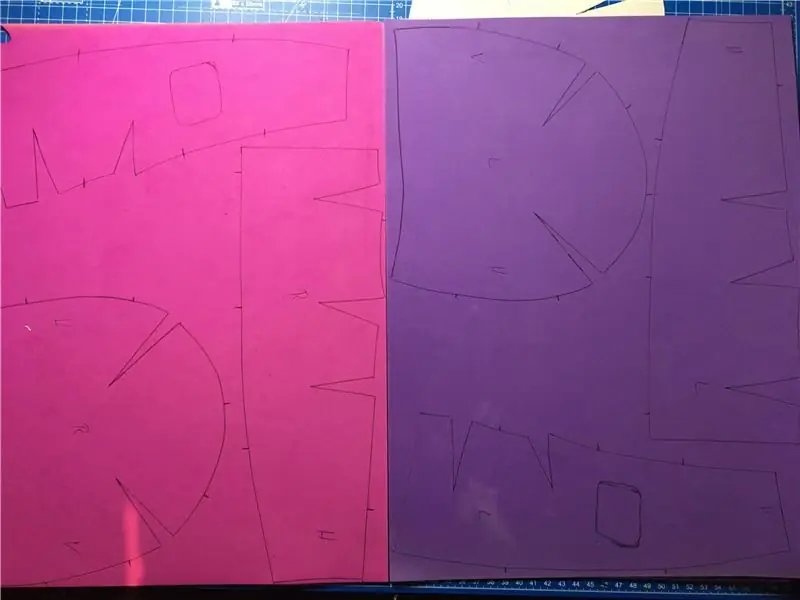
ตอนนี้คุณต้องเพิ่มสีในการสร้างกลุ่ม เปลี่ยนสีตามที่คุณต้องการและเพิ่มย้าย Z: -14.3 จากนั้นหน้าจอของคุณควรมีลักษณะเหมือนภาพด้านบน
แนะนำ:
การออกแบบเกมในการสะบัดใน 5 ขั้นตอน: 5 ขั้นตอน

การออกแบบเกมในการสะบัดใน 5 ขั้นตอน: การตวัดเป็นวิธีง่ายๆ ในการสร้างเกม โดยเฉพาะอย่างยิ่งเกมปริศนา นิยายภาพ หรือเกมผจญภัย
การตรวจจับใบหน้าบน Raspberry Pi 4B ใน 3 ขั้นตอน: 3 ขั้นตอน

การตรวจจับใบหน้าบน Raspberry Pi 4B ใน 3 ขั้นตอน: ในคำแนะนำนี้ เราจะทำการตรวจจับใบหน้าบน Raspberry Pi 4 ด้วย Shunya O/S โดยใช้ Shunyaface Library Shunyaface เป็นห้องสมุดจดจำใบหน้า/ตรวจจับใบหน้า โปรเจ็กต์นี้มีจุดมุ่งหมายเพื่อให้เกิดความเร็วในการตรวจจับและจดจำได้เร็วที่สุดด้วย
วิธีการติดตั้งปลั๊กอินใน WordPress ใน 3 ขั้นตอน: 3 ขั้นตอน

วิธีการติดตั้งปลั๊กอินใน WordPress ใน 3 ขั้นตอน: ในบทช่วยสอนนี้ ฉันจะแสดงขั้นตอนสำคัญในการติดตั้งปลั๊กอิน WordPress ให้กับเว็บไซต์ของคุณ โดยทั่วไป คุณสามารถติดตั้งปลั๊กอินได้สองวิธี วิธีแรกคือผ่าน ftp หรือผ่าน cpanel แต่ฉันจะไม่แสดงมันเพราะมันสอดคล้องกับ
การลอยแบบอะคูสติกด้วย Arduino Uno ทีละขั้นตอน (8 ขั้นตอน): 8 ขั้นตอน

การลอยแบบอะคูสติกด้วย Arduino Uno ทีละขั้นตอน (8 ขั้นตอน): ตัวแปลงสัญญาณเสียงล้ำเสียง L298N Dc ตัวเมียอะแดปเตอร์จ่ายไฟพร้อมขา DC ตัวผู้ Arduino UNOBreadboardวิธีการทำงาน: ก่อนอื่น คุณอัปโหลดรหัสไปยัง Arduino Uno (เป็นไมโครคอนโทรลเลอร์ที่ติดตั้งดิจิตอล และพอร์ตแอนะล็อกเพื่อแปลงรหัส (C++)
เครื่อง Rube Goldberg 11 ขั้นตอน: 8 ขั้นตอน

เครื่อง 11 Step Rube Goldberg: โครงการนี้เป็นเครื่อง 11 Step Rube Goldberg ซึ่งออกแบบมาเพื่อสร้างงานง่ายๆ ในรูปแบบที่ซับซ้อน งานของโครงการนี้คือการจับสบู่ก้อนหนึ่ง
